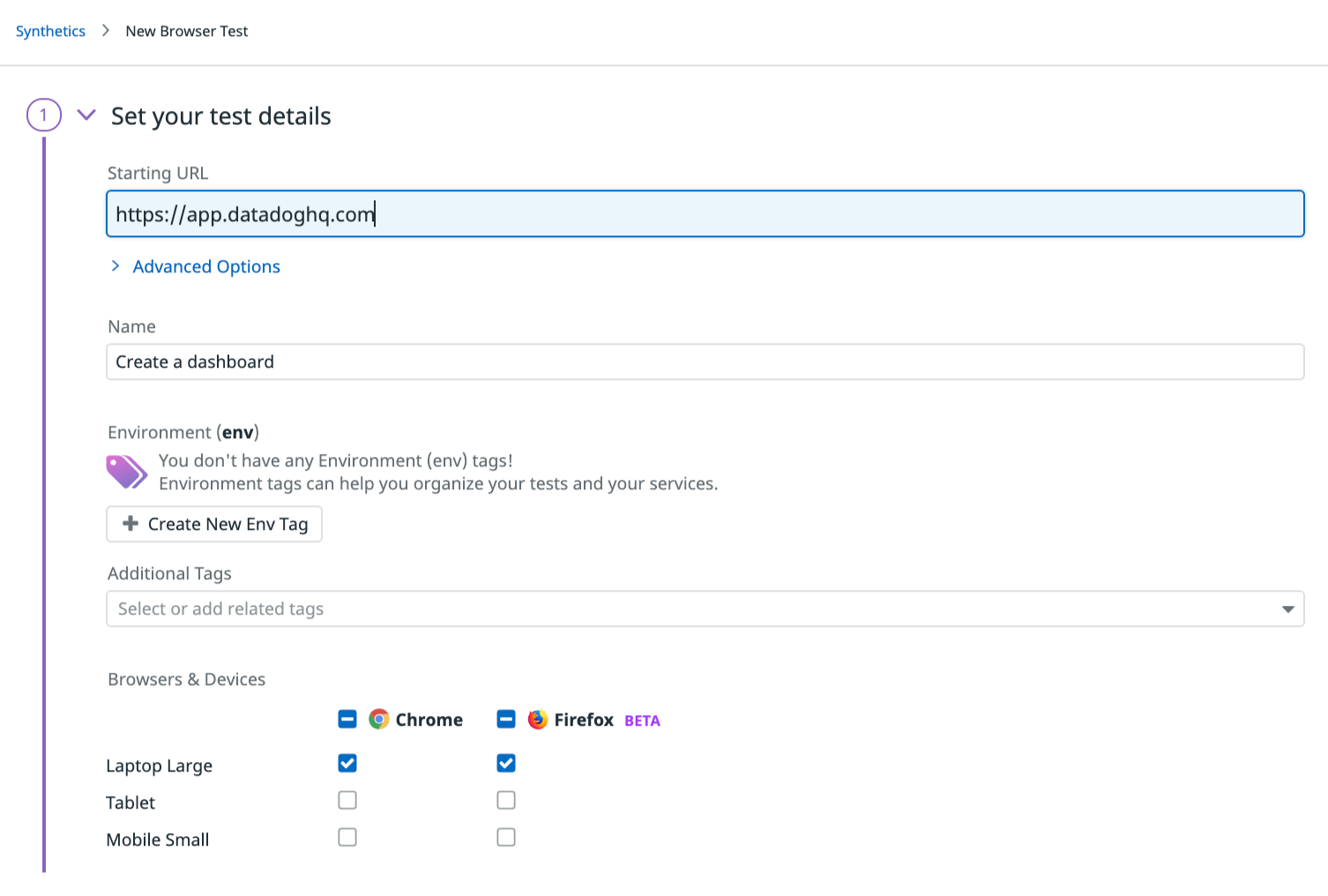- Principales informations
- Getting Started
- Datadog
- Site Datadog
- DevSecOps
- Serverless for AWS Lambda
- Agent
- Intégrations
- Conteneurs
- Dashboards
- Monitors
- Logs
- Tracing
- Profileur
- Tags
- API
- Service Catalog
- Session Replay
- Continuous Testing
- Surveillance Synthetic
- Incident Management
- Database Monitoring
- Cloud Security Management
- Cloud SIEM
- Application Security Management
- Workflow Automation
- CI Visibility
- Test Visibility
- Intelligent Test Runner
- Code Analysis
- Learning Center
- Support
- Glossary
- Standard Attributes
- Guides
- Agent
- Intégrations
- OpenTelemetry
- Développeurs
- Authorization
- DogStatsD
- Checks custom
- Intégrations
- Create an Agent-based Integration
- Create an API Integration
- Create a Log Pipeline
- Integration Assets Reference
- Build a Marketplace Offering
- Create a Tile
- Create an Integration Dashboard
- Create a Recommended Monitor
- Create a Cloud SIEM Detection Rule
- OAuth for Integrations
- Install Agent Integration Developer Tool
- Checks de service
- IDE Plugins
- Communauté
- Guides
- Administrator's Guide
- API
- Application mobile
- CoScreen
- Cloudcraft
- In The App
- Dashboards
- Notebooks
- DDSQL Editor
- Alertes
- Infrastructure
- Métriques
- Watchdog
- Bits AI
- Service Catalog
- API Catalog
- Error Tracking
- Service Management
- Infrastructure
- Universal Service Monitoring
- Conteneurs
- Sans serveur
- Surveillance réseau
- Cloud Cost
- Application Performance
- APM
- Profileur en continu
- Database Monitoring
- Agent Integration Overhead
- Setup Architectures
- Configuration de Postgres
- Configuration de MySQL
- Configuration de SQL Server
- Setting Up Oracle
- Setting Up MongoDB
- Connecting DBM and Traces
- Données collectées
- Exploring Database Hosts
- Explorer les métriques de requête
- Explorer des échantillons de requêtes
- Dépannage
- Guides
- Data Streams Monitoring
- Data Jobs Monitoring
- Digital Experience
- RUM et Session Replay
- Product Analytics
- Surveillance Synthetic
- Continuous Testing
- Software Delivery
- CI Visibility
- CD Visibility
- Test Visibility
- Exécuteur de tests intelligent
- Code Analysis
- Quality Gates
- DORA Metrics
- Securité
- Security Overview
- Cloud SIEM
- Cloud Security Management
- Application Security Management
- AI Observability
- Log Management
- Pipelines d'observabilité
- Log Management
- Administration
Réutiliser des parcours de test Browser pour toute votre collection de tests
Présentation
Il peut s’avérer utile de réutiliser un parcours dans plusieurs autres tests. Par exemple :
- Si, pour accéder à la plupart des fonctionnalités de votre application, les utilisateurs doivent se connecter, vous pouvez réutiliser vos étapes de connexion au début de chacun de vos tests.
- Si vous souhaitez surveiller les fonctionnalités de votre application dans plusieurs environnements distincts, vous pouvez créer des tests pour votre environnement de production, puis les réutiliser en tant que sous-tests pour d’autres environnements (dev ou staging, par exemple).
- Si l’exécution de vos tests crée des objets de base de données, vous pouvez créer des tests qui nettoient votre environnement de test, puis les utiliser en tant que sous-tests pour effectuer systématiquement un nettoyage au début ou à la fin de vos tests.
Grâce aux sous-tests des tests Browser, vous pouvez réutiliser vos parcours pour toute votre collection de tests afin de bénéficier de différents avantages :
- La création de tests est plus rapide. Si vous avez créé un test de connexion, vous pouvez l’appeler en tant que sous-test au début de l’ensemble de votre collection de tests, plutôt que d’enregistrer les mêmes étapes de connexion pour chacun de vos tests.
- Vos tests sont plus facilement à comprendre. En effet, les blocs créés permettent aux utilisateurs d’assimiler plus rapidement le fonctionnement des tests.
- La modification des tests est simplifiée. Si votre procédure évolue, une seule modification est requise. Vous n’avez pas besoin de changer chacun de vos tests.
Créer et réutiliser un sous-test de connexion
Si, pour surveiller différents composants de votre application, vous devez tout d’abord vous connecter, il est recommandé de créer un test unique qui englobe toutes les étapes de connexion. Vous pourrez alors reprendre ces étapes en tant que sous-test pour d’autres tests nécessitant une connexion.
Pour créer un test de connexion et l’utiliser en tant que sous-test dans le reste de votre collection de tests :
- Créez un test A, dont la seule mission est de se connecter à votre application. Définissez l’URL de départ (Starting URL) de ce test sur l’URL de pré-connexion.
- Créez un test B qui surveille une fonctionnalité de votre application pour laquelle l’utilisateur doit être connecté. Dans l’exemple suivant, ce deuxième test surveille la création d’un dashboard. Définissez également l’URL de départ (Starting URL) de ce test sur l’URL de pré-connexion.
- Lors de l’enregistrement du test B, cliquez sur Subtest et sélectionnez le test de connexion A.
Lorsque vous configurez cette étape de sous-test, toutes les étapes du test A sont lues au début du test parent B. De plus, les variables du sous-test A sont importées dans le test parent B. Par défaut, le sous-test est lu dans l’onglet principal. Ainsi, ses étapes sont lues dans le même onglet que les étapes précédentes et suivantes. Le sous-test commence son exécution à partir de l’URL définie dans le test parent (ici, l’URL de pré-connexion). Une fois que toutes les étapes du test ont été exécutées, le test Browser lance la première étape n’appartenant pas au sous-test du test parent, depuis la dernière page utilisée par le sous-test. Pour l’instant, nous n’avons pas créé d’étape parent.
Remarque : vous pouvez choisir l’onglet à partir duquel le sous-test doit s’exécuter depuis les options avancées du sous-test.
- Avant d’enregistrer les étapes du test parent, connectez-vous au compte avec les identifiants adéquats dans l’outil d’enregistrement. Le test parent conservera ainsi l’état de votre test Browser obtenu après que toutes les étapes du sous-test ont été exécutées.
- Une fois connecté, cliquez sur Start recording pour commencer à enregistrer les étapes post-connexion de votre choix du test parent. Après avoir terminé l’enregistrement, cliquez sur Save.
Dans l’exemple ci-dessus, le sous-test de connexion vérifie qu’un utilisateur, une fois connecté à un compte test Datadog, peut créer un timeboard. Ce timeboard est alors associé à l’utilisateur.
Pour aller plus loin
Documentation, liens et articles supplémentaires utiles: